Tehát elfelejtette okostelefonjának jelszavát, és ki van zárva az eszközéről? Ne aggódjon, ez sokkal inkább történik, mint gondolnád.
Többféle módon is zárolható az okostelefonból. Lehet, hogy felfedezte egy régi kézibeszélőt valamilyen rendetlenség között, és amikor bejelentkezik, rájön, hogy elfelejtette a jelszót. Talán megszokta, hogy okostelefonján használja az ujjlenyomat-leolvasót vagy az arcfelismerést, és nem egészen emlékszik a biztonsági kódot.
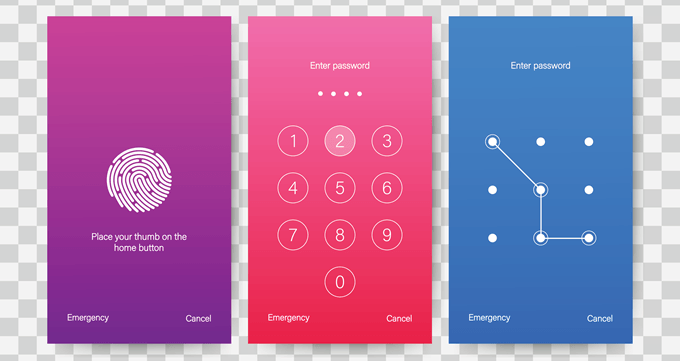
Ne feledje, hogy ha Ha újraindítja a készüléket, manuális jelszót kell beírnia, mielőtt folytathatja a biometria opcióinak használatát. Lehet, hogy nemrégiben biztonsági okokból frissítette a jelszavát, és még nem emlékezett rá.
Bármi is legyen az ok, azért vagyunk itt, hogy visszatérjünk a telefonjába. Számos módszer alkalmazható. Nézze meg az alábbi lehetőségeket.
Eszköz törlése a Google „Saját eszköz keresése” funkcióval
Vegye figyelembe ezt a lehetőséget, ha törli az eszköz összes információját, és állítsa vissza a gyári beállításokra, például az első vásárláskor. Ez az atouchy lehetőség, ha nincs biztonsági másolatod az eszközéről, de ez egy hatékony módja annak, hogy visszatérjen egy zárolt eszközbe.
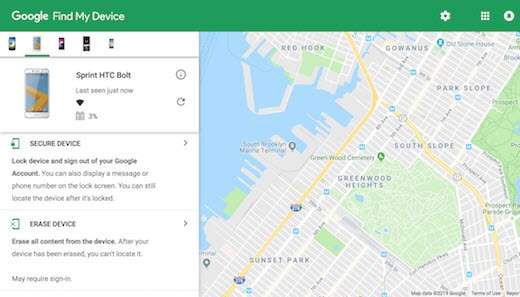
Ennek a módszernek a használatához az eszközt be kell jelentkeznie a Google-fiókjába. Ha igen, nyissa meg a Google Keresse meg a készüléket oldalt egy böngészőben számítógépről, táblagépről vagy más okostelefonról. Ha a szolgálat azonosította a telefonját, akkor megjelenik az eszköz adatai, beleértve a nevét, a régebbi helyét, a hordozót és az akkumulátor százalékos arányát.
Ha a szolgáltatás nem találta meg az eszközét, akkor kattintson a frissítés opcióra, amíg azt fel nem észlelik. Ha az eszköz be van jelentkezve a Google-fiókjába, akkor végül felveszi az eszközt.
Innentől válassza a EraseDeviceelemet, majd válassza ki újra a második lépéshez. Ezután a Google bejelentkezési oldalára irányítja, ahol be kell írnia a Google beszámolóját. Csináld ezt, és a folyamat elindul. Ha elkészült, akkor képes lesz arra, hogy okostelefonját új eszközként állítsa be, és állítsa be a jelszavát, amelyet megjegyezhet.
Gyári beállítások visszaállítása
Az első opcióhoz hasonlóan ez törli a készülék összes információját, és visszaállítja a gyári beállításokra. Ez a lehetőség azonban anélkül alkalmazható, hogy belépnie kellene a Google Find My Device oldalra.
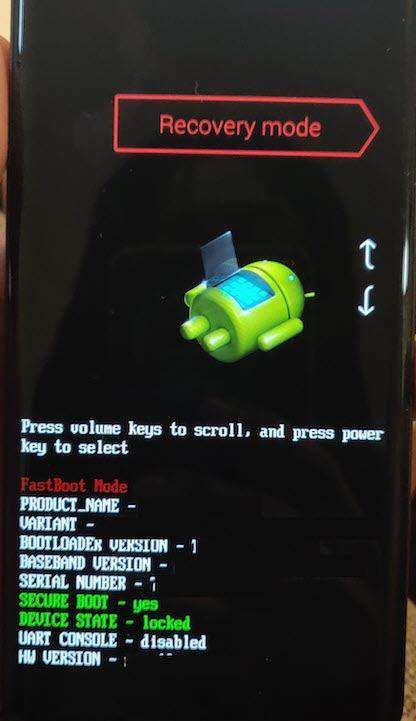
Ennek az opciónak a használatához a készüléket Helyreállítási módbakell indítania. A szokásos módszer erre az eszköz kikapcsolása, majd a bekapcsoló gomb és a hangerő csökkentő gomb egyszerre tartása. Ezzel eljuthat az eszköz indítójára.
A funkció eszköztől függően változhat. Egyes eszközöknél szükség lehet a bekapcsológomb és a hangerő-növelő gomb tartására. Például egy újabb Samsung eszköznél a rendszerbetöltő eléréséhez meg kell tartani a bekapcsológombot, a hangerőt és a Bixby gombot.
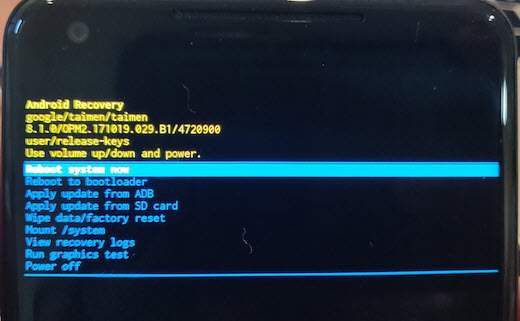
A bootloadernél való használat után használja a hangerőgombot hogy keresse meg a Helyreállítási módlehetőséget, és nyomja meg a bekapcsoló gombot a belépéshez. Helyreállítási módbankeresse meg az Adatok törlése / gyári alaphelyzetbe állításpontot.
Nyomja meg a bekapcsoló gombot, hogy megerősítse a lehetőséget, és a készülék újraindul, és törli az összes adatot. Ha elkészült, akkor okostelefonját új eszközként állíthatja be, amelynek jelszó-kódja emlékszik.
Ne feledje, hogy az újabb Android-eszközöknél szükség lehet a Google-fiók emailand jelszavának megadására, mielőtt a gyári alaphelyzetbe állítást folytatnák. Miután ezt megtette, az alaphelyzetbe állításnak simán mennie kell.
Biztonságos mód opció
Vegye figyelembe, hogy ez a lehetőség csak akkor működik, ha az okostelefonján egyéni külső gyártmányú zár képernyő van beállítva a készlet zár képernyőn. Ez a funkció akkor működik, mert a biztonságos mód letiltja az összes harmadik féltől származó alkalmazást, miközben ilyen módon jelentkezik be.
A biztonságos módba történő indításhoz nyomja meg az okostelefon bekapcsológombját, és hosszan nyomja meg a Kikapcsolási lehetőség. Ez azonnal megjelenik egy olyan kérdés, amely megkérdezi, szeretné-e újraindítani biztonságos módba. Válassza ki az oké lehetőséget, és a készülék újraindul.
Ha biztonságos módban van, a harmadik fél zár képernyőjét letiltja. Innentől törölheti a jelszót vagy eltávolíthatja az alkalmazást. Indítsa újra a készüléket, és hozzáférési kód megadása nélkül hozzáférhet a kezdőképernyőhöz. Ezután új jelszót állíthat be harmadik féltől származó alkalmazásában, ha kívánja, vagy beállíthat egy jelszót az Android alapbeállításain keresztül.
Feloldás a Samsung „MyMobile Find” webhelyén.
Felhívjuk figyelmét, hogy ha még nem állított be Samsung fiókot, akkor ezt a lehetőséget nem tudja használni. Összességében ez a Samsung felhasználók számára nagyon egyszerű módja annak, hogy alaphelyzetbe állítsák a jelszót, és visszanyerjék okostelefonjukhoz való hozzáférésüket. Nyissa meg a Samsung Keresse meg a mobilját oldalt egy webböngészőben számítógépről, táblagépről vagy más okostelefonról.
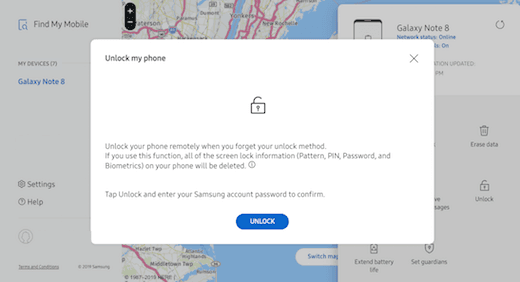
Jelentkezzen be a Samsung-ba fiókot, és válassza a Saját képernyő lezárásalehetőséget. Látni fogja az új PIN-kód megadásának lehetőségét. Adjon meg egy új PIN-kódot, és válassza a Zárlehetőséget.
Használja ezt az új PIN-kódot a készülékbe való bejelentkezéshez, de ne feledje, hogy a kód megtalálható a Find My Mobile szolgáltatásban. Az okostelefonhoz való hozzáférés fenntartásához frissítenie kell egy állandó jelszót a készülék biztonsági beállításainál.
Az Android Debug Bridge (ADB) elérése
Felhívjuk figyelmét, hogy ez egy speciális funkció, amely csak akkor működik, ha az okostelefon gyökerezik, és ha már beállította az Android Debug Bridge (ADB) alkalmazást. a mobil eszközön és a számítógépen (az Android SDK eszközök része). A legjobb, ha nem próbálja meg ezt a lehetőséget, ha nem ismeri ezeket az eszközöket.
Lehet, hogy problémái is vannak ezzel a lehetőséggel, ha az eszköz alapértelmezés szerint titkosítva van. Ha nem, akkor a jelszó újbóli visszaállítása az ADB segítségével gyors és közeli plug and play módszer. Lényegében törli az okostelefonon lévő jelszófájlt, lehetővé téve a belépést a kezdőképernyőre az újraindítás után.
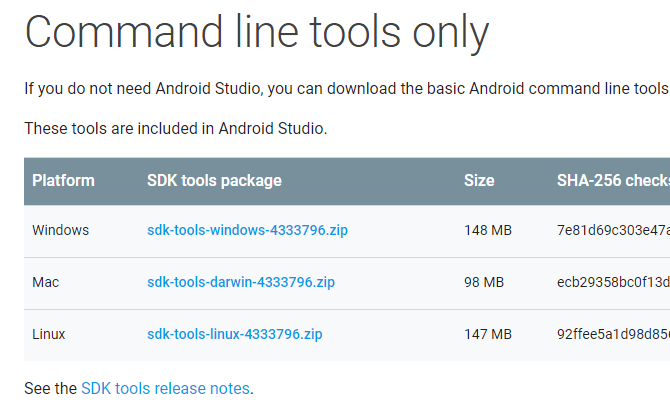
Csatlakoztassa okostelefonját a Windows, Mac, vagy Linux számítógép USB-adatkábel segítségével. Nyissa meg az ADB telepítési könyvtárát, és nyissa meg a parancssori ablakot.
Írja be a adb shell rm /data/system/gesture.keyparancsot, és nyomja meg az Enter billentyűt. Ha van Mac vagy Linux számítógépe, akkor megnyithatja a Terminal ablakot, amely az Alkalmazások mappa Segédprogramokmappájában található.
Miután ezt megtette, indítsa újra a telefont, és hozzáférési kód nélkül férjen hozzá az eszközhöz. Miután bejelentkezett eszközére, frissítenie kell egy állandó jelszót, mivel ez a módszer ideiglenes intézkedés.
'Elfelejtett minta' opció
Ez az opció elsősorban olyan régebbi telefonokra vonatkozik, amelyek futnak a Android 4.4vagy régebbi verziókban, de ha az eszköz megfelel a követelményeknek, akkor az jó lehetőség a telefonhoz való könnyű hozzáféréshez. Az Elfelejtett minta funkció kizárólag a minta stílusú jelszót tartalmazza.
Ez lehetővé teszi, hogy öt sikertelen kísérlet után visszaállítsa a jelszót a zárolási képernyőn. Ezután adjon meg még egyszer helytelen kódot, és megjelenik egy értesítés, amely lehetőséget ad arra, hogy biztonsági kérdésével feloldja az eszközt, vagy várjon 30 másodpercet, hogy újra megpróbálja. Ha biztonsági kérdése van vagy biztonsági PIN-kód van beállítva, és emlékszik annak részleteire, akkor ez a módszer egy opció is.
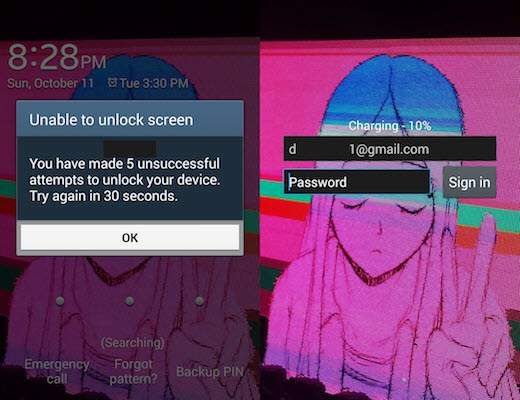
Ha nem, válassza ki a A képernyő alján található Elfelejtett minta?lehetőség, majd válassza a Google-fiók adatainak megadásalehetőséget, ha ez a lehetőség elérhető. Egyes eszközök közvetlenül a következő lépésre léphetnek, ahol megadhatják az eszközhöz társított Gmail felhasználónevet és jelszót.
Válassza a Bejelentkezéslehetőséget, és e-mailben értesítést kap arra a fiókra, ahol új minta-jelszót rajzolhat, menthet, és a jelszó használatával újból beléphet az eszközére.
Vészhívás-trükk
Ez az opció olyan régebbi telefonok esetén használható, amelyek titkosítva vannak, és a rendszer verzióit futtatják a Android 5.0és 5.1.1. Ez egy sebezhetőség volt, amelyet azóta javítottak a régebbi Android-verziókban. A megfelelő szoftverrel rendelkezők számára azonban remek lehetőség a zárolási képernyő megkerülésére és az okostelefonhoz való hozzáférésre.
Ez lényegében összeomlik a zárolási képernyő felhasználói felületével, amely lehetővé teszi a jelszó-követelmény megkerülését és a készülékbe való bejelentkezését. Kérjük, ne feledje, hogy ez a lehetőség nagyon temperamentumos, és nem garantált, hogy működik.
Válassza az eszköz zár képernyőjén a Segélyhíváslehetőséget. Amint a tárcsázó megjelenik, írjon be 10 csillagot. A karakterek kiemeléséhez kattintson duplán a csillagokra. Győződjön meg arról, hogy mind kiemelve vannak, válassza a Másoláslehetőséget.
Állítsa be a kurzort az első csillagkészlet végére, és illessze be a mezőbe egy másik halmazt. Addig ismételje meg ezt a Másolásés a Beillesztésfunkciót, amíg a mező megtelik, és már nem tudja kiemelni.
Ezután térjen vissza a lezárási képernyőre, és nyissa ki a kamerát. Nyissa meg a legördülő Értesítések menüt, majd a Beállításokikont. Innentől meg kell adnia a jelszót.
Még egyszer illessze be a korábban másolt csillagokat a jelszó mezőbe, hosszan lenyomva a szóközt, és válassza a Beillesztéslehetőséget. Addig ismételje meg a műveletet, amíg a lezárási képernyő összeomlik, és közvetlenül az otthoni képernyőre nyílik.